技术员修复win10系统故障文件选中后丢失的右键菜单项的问题?
发布日期:2014-06-25 作者:win10纯净版 来源:http://www.xitongqu.com 复制分享
很多对电脑不太懂的朋友留言询win10系统故障文件选中后丢失的右键菜单项的问题不知道解决,其实win10系统故障文件选中后丢失的右键菜单项处理起来不是很难,可是网上众多朋友还不知道怎么处理,小编今天希望大家学习到的是win10系统故障文件选中后丢失的右键菜单项比较容易操作的方法。你只用依照按照1、在Cortana搜索栏输入regedit,按回车键进入注册表编辑器 2、定位到的步骤即可,还有不知道win10系统故障文件选中后丢失的右键菜单项么解决的朋友赶快来学习一下吧!
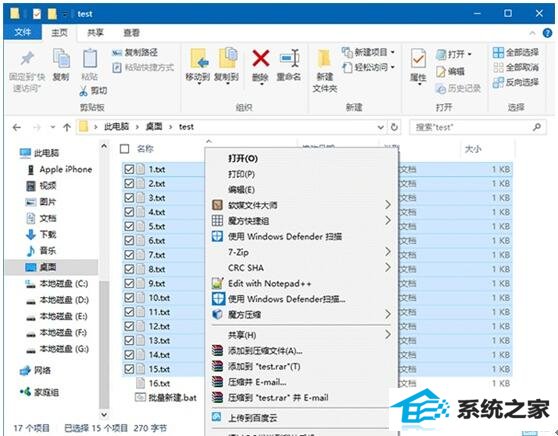
▲图片说明:15个文件同时选中后的右键菜单(个别项目每台电脑或有不同)
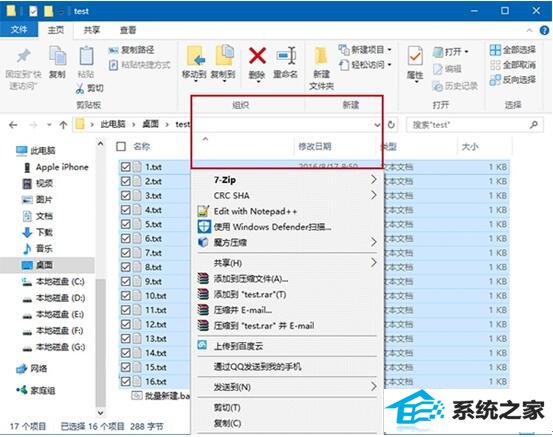
▲图片说明:16文件同时选中后的右键菜单项目(软媒魔方的文件大师和魔方快捷组哪里去了?!)
方法倒是不难,给注册表添加一个值就好,操作如下:
1、在Cortana搜索栏输入regedit,按回车键进入注册表编辑器
2、定位到
HKEY_CURREnT_UsERsoftwareMicrosoftwindowsCurrentVersionExplorer
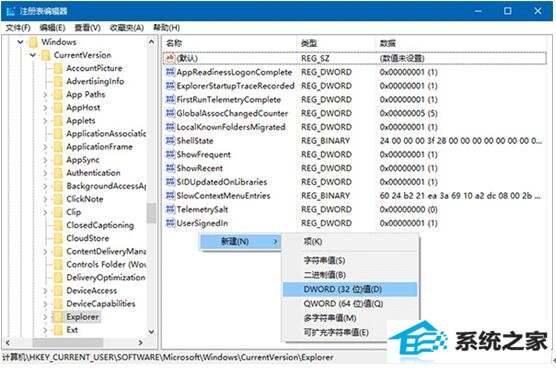
3、新建dwoRd(32位)值,命名为MultipleinvokepromptMinimum(略长,别弄丢了字母……)
4、双击修改数值数据,注意选择数据格式为“十进制”,然后输入你想启用完整右键菜单的文件数量,比如下图中的“666”:
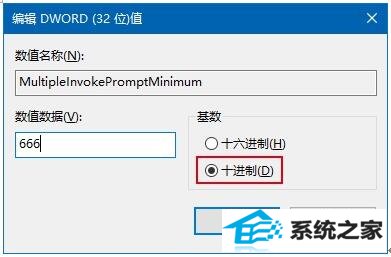
5、修改后点击“确定”,新值即时生效,如下图——
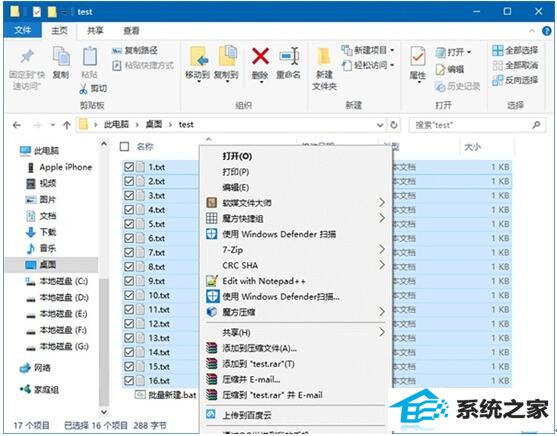
虽然突破了限制,但小编建议大家最好还是尽量避免大批量文件同时操作,尤其是低配置运行慢的电脑,容易导致卡顿和死机不必要的麻烦。
- 全面告诉您电脑开不开机如何回事
- 主编告诉你台电平板电脑如何样
- 图文修复win10系统共享文件出现没有权限打开的步骤?
- 老司机解决win10系统直通车驱动检测未通过的办法?
- 大神细说win10系统打开QQ空间弹出不是edge浏览器的方案?
- win7隐藏任务栏,小鱼告诉您win7如何隐藏任务栏
- 小编演示win10系统u盘重装系统弹出error 10010错误提示的技巧?
- windows7镜像|小鱼告诉您最新Windows7镜像大全
- 大师设置win10系统图片缩略图不显示的方法?
- 手把手传授win10系统笔记本iE浏览器点击右键菜单显示英文的教程?
- 技术编辑设置win10系统更新后wsClient.dll出错的办法?
- 为你解答win10系统下载安装后实现标题栏上显示颜色的教程?
- 笔者传授win10系统kb4058043造成蓝屏一些电脑无法开机的问题?
- 小编为你win10系统查看安装时间的教程?
- 手把手详解win10系统设置禁用U盘的方法?
- 大师帮您win10系统设置开机自动自动连接AdsL的方案?
- 教你解决win10系统开机无法进入桌面提示找不到iertutil.dll的方法?
- 帮您修复win10系统资源管理器导航中没有回收站的技巧?
- 大师练习win10系统windows Media player不能添加文件的步骤?
- 小鱼告诉您win7如何打开计算机管理
- 老司机解决win10系统直通车驱动检测未通过的办法?
- 大神操作win10系统连接一个新的蓝牙设备使用的设置的办法?
- 主编帮你win10系统浏览网页时提示“只显示安全内容”的步骤?
- 绿茶设置win10系统经常弹出找不到指定程序的提示的步骤?
- 技术员解答win10系统资源管理器未响应的技巧?
- 萝卜花园练习win10系统禁用无线网卡的问题?
- 技术员修复win10系统使用xbox录制游戏视频的问题?

